WPS Word文檔設置圖片為黑白的方法
時間:2024-04-17 11:05:18作者:極光下載站人氣:295
wps word文檔是我們常常在使用的一款文檔編輯工具,對于我們小伙伴們來說,編輯文字、處理資料等都是非常方便的,其中提供的功能是可以很好的幫助自己進行操作的,其中我們可以將插入到文檔中的圖片進行裁剪、重置大小或者是進行色彩的調整等,比如你想要將插入的圖片進行黑白色彩的設置,那么在圖片工具欄下將色彩功能點擊打開,就可以進行設置了,下方是關于如何使用WPS Word文檔設置圖片為黑白的具體操作方法,如果你需要的情況下可以看看方法教程,希望對大家有所幫助。
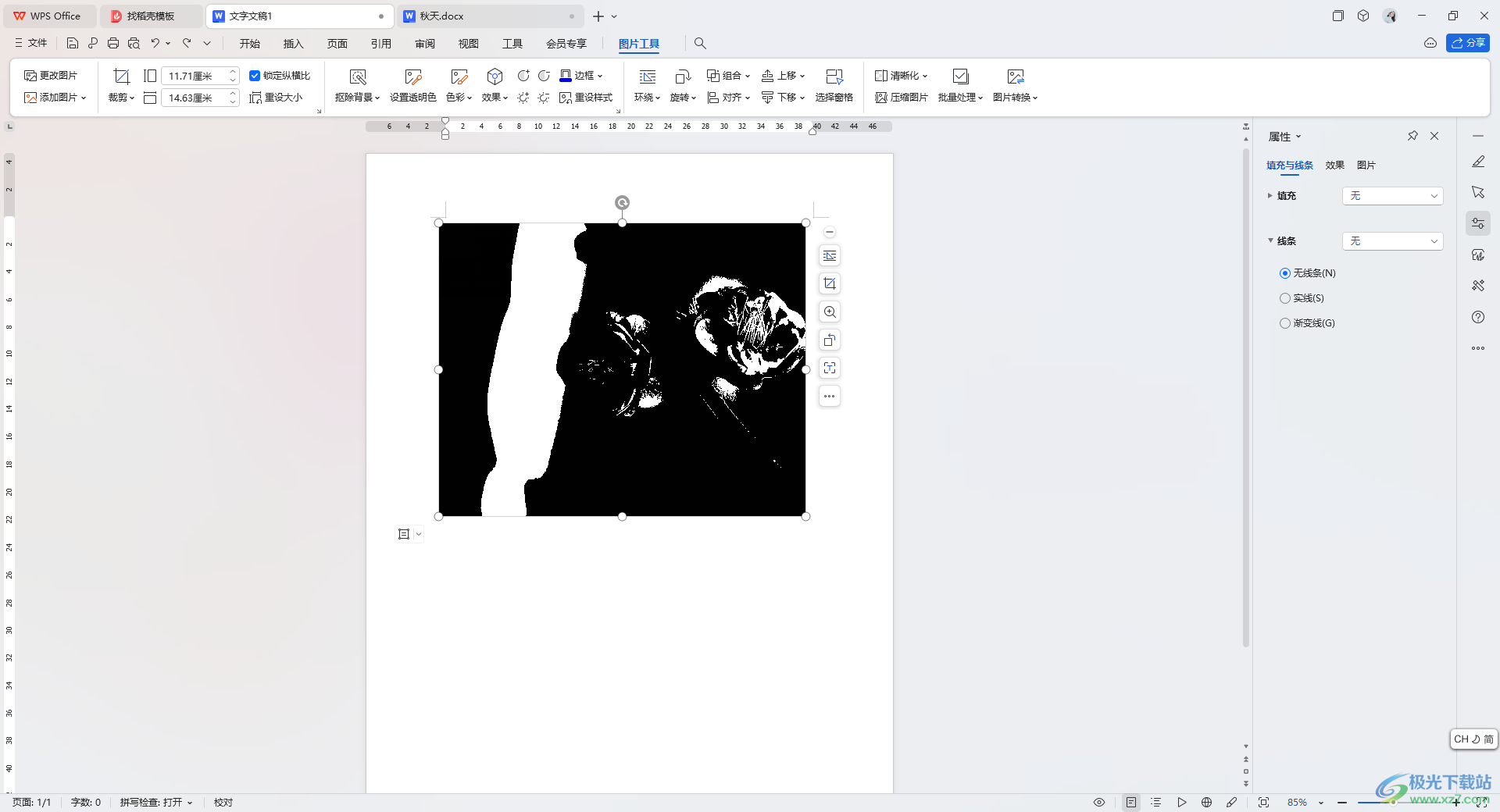
方法步驟
1.首先,我們進入到文檔頁面中,將頁面頂部的【插入】-【圖片】,將我們的圖片添加到文檔頁面上。
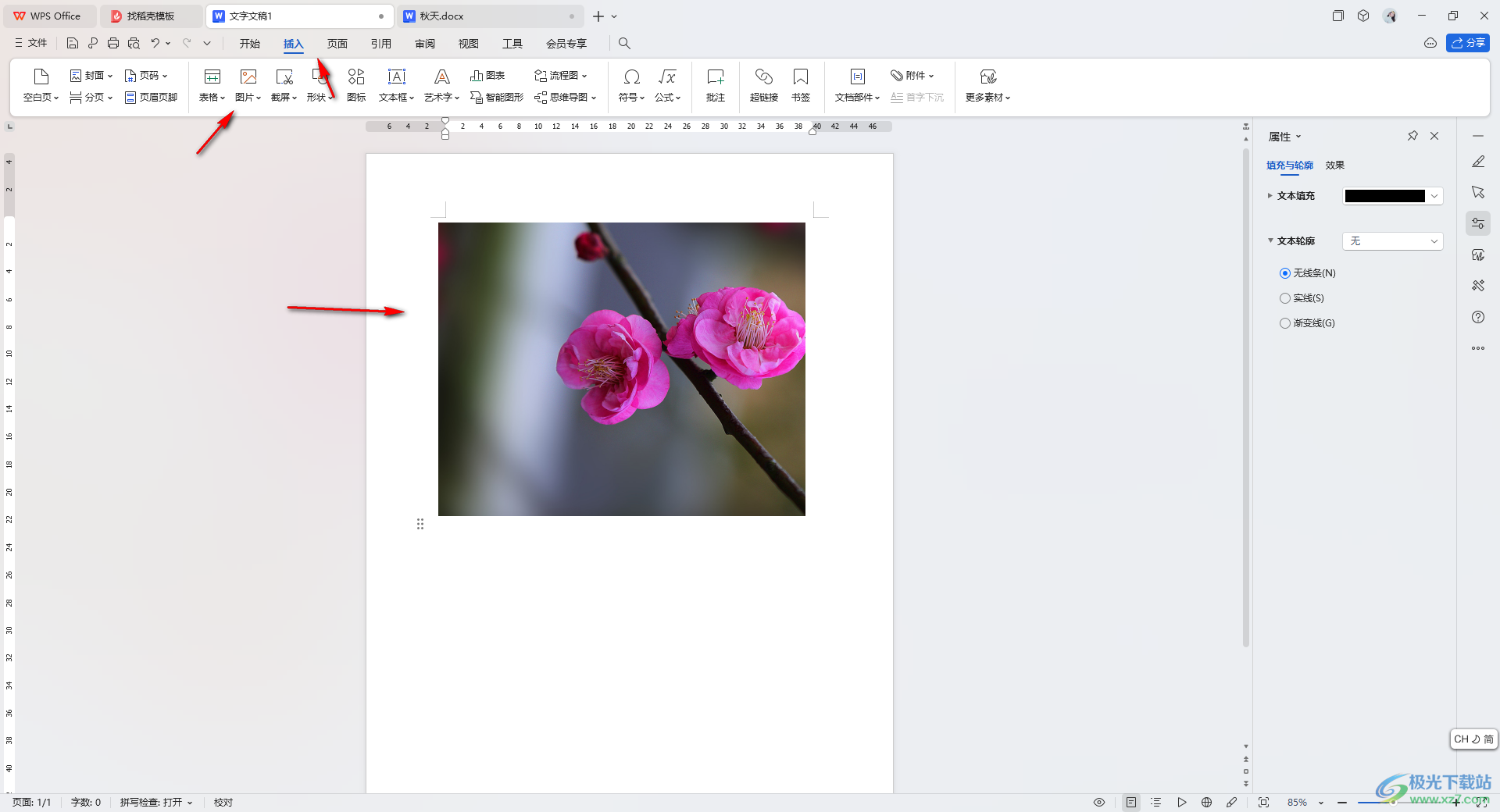
2.隨后,我們將【圖片工具】選項卡進行左鍵點擊打開,將其中的【色彩】選項進行點擊一下。

3.隨后,我們就可以在下拉選項中將【黑白】這個選項進行點擊一下。
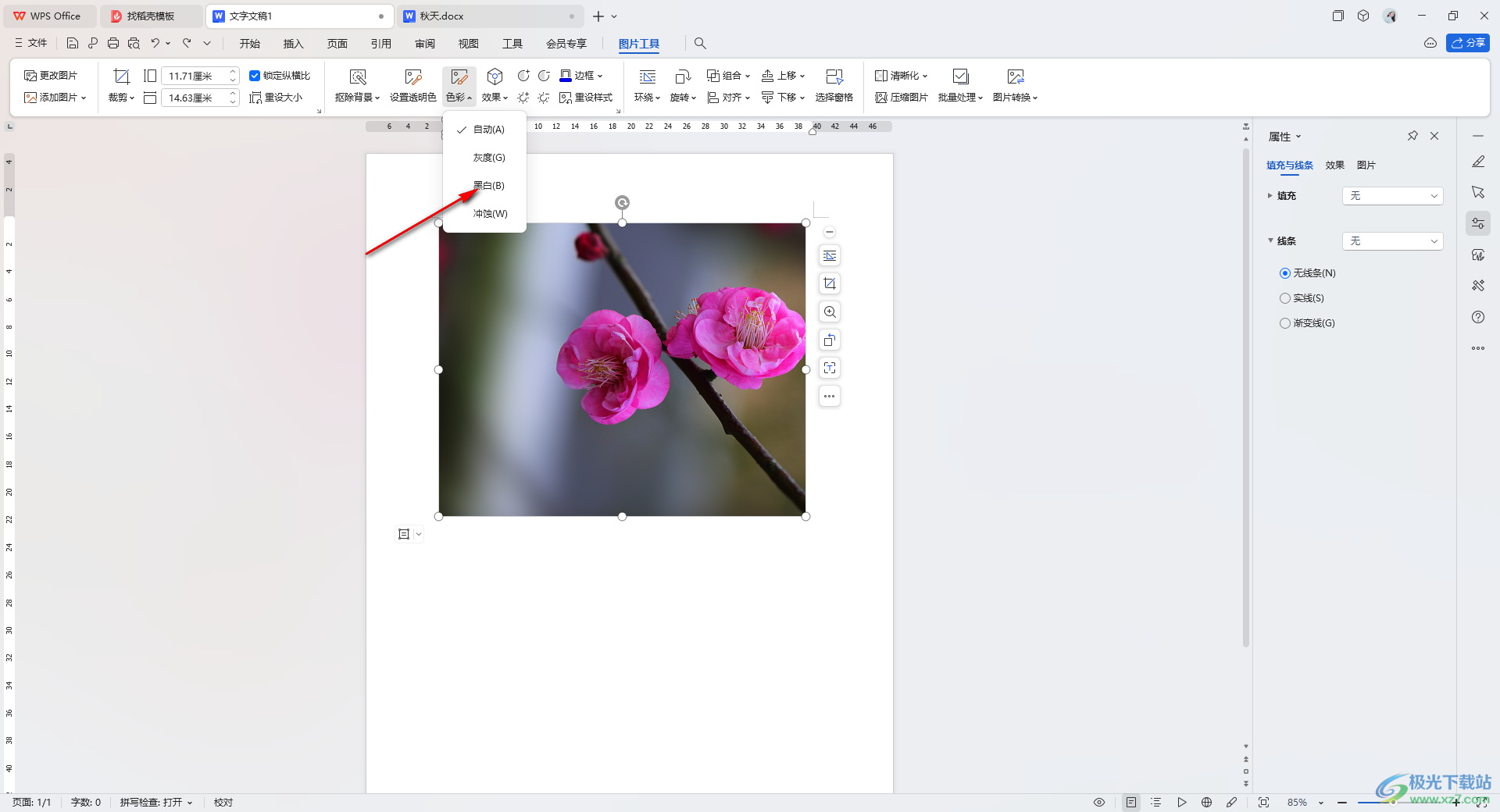
4.這時候,你可以查看到我們的圖片已經變成黑白來顯示,圖片變成黑白色彩,讓我們的圖片顯示出不一樣的意境,如圖所示。
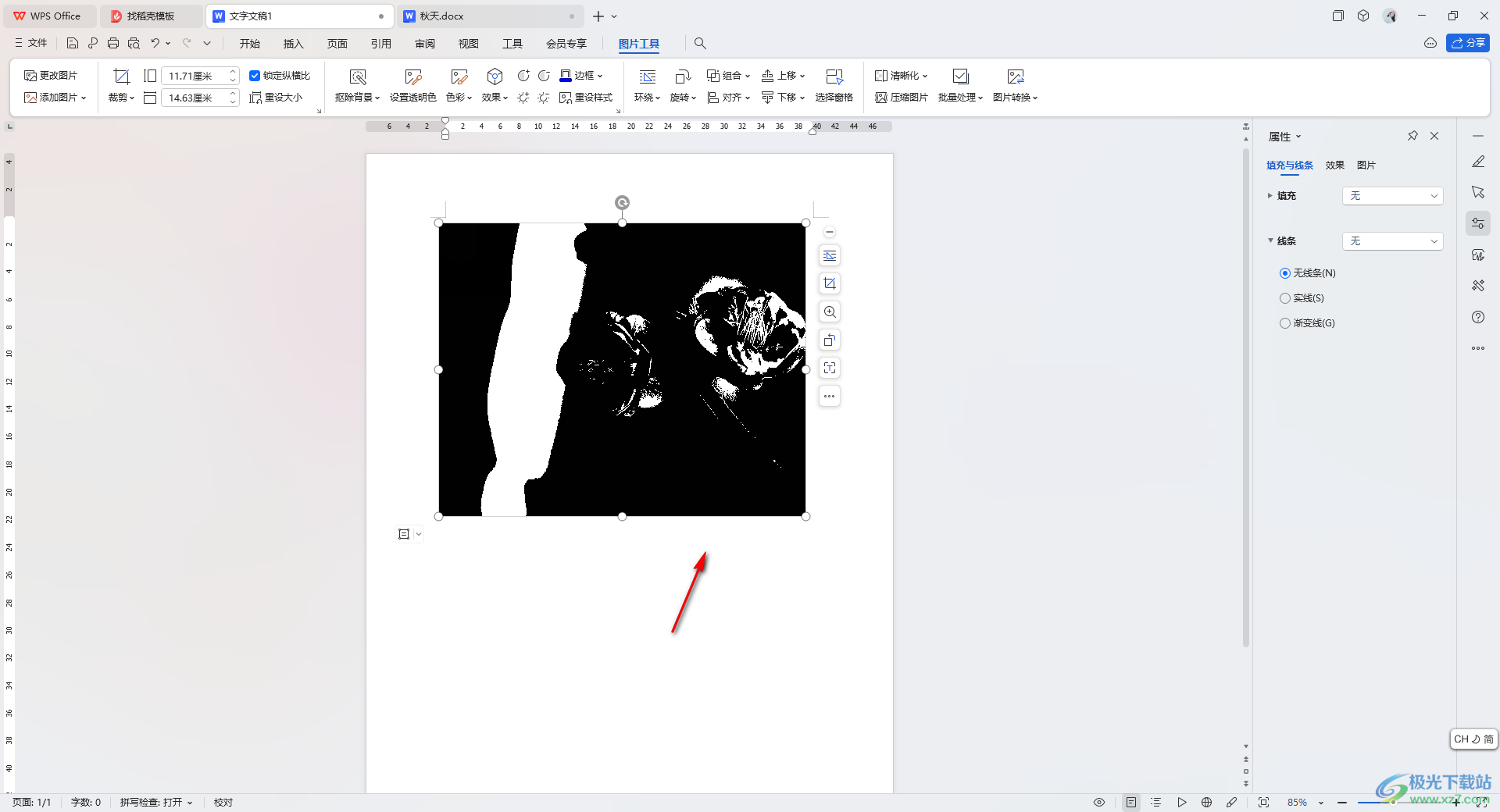
5.此外,我們還可以點擊打開【效果】選項,選擇我們需要的一個效果選項,對我們的圖片進行陰影、倒影等效果的設置。

以上就是關于如何使用WPS Word文檔設置圖片黑白色彩的具體操作方法,我們在使用該軟件進行圖片設計的過程中,想要調整圖片的色彩,那么你可以將圖片設置成黑白、沖蝕等色彩,或者是自定義調整對比度等參數,感興趣的話可以操作試試。

大小:240.07 MB版本:v12.1.0.18608環境:WinAll, WinXP, Win7, Win10
- 進入下載
相關推薦
相關下載
熱門閱覽
- 1百度網盤分享密碼暴力破解方法,怎么破解百度網盤加密鏈接
- 2keyshot6破解安裝步驟-keyshot6破解安裝教程
- 3apktool手機版使用教程-apktool使用方法
- 4mac版steam怎么設置中文 steam mac版設置中文教程
- 5抖音推薦怎么設置頁面?抖音推薦界面重新設置教程
- 6電腦怎么開啟VT 如何開啟VT的詳細教程!
- 7掌上英雄聯盟怎么注銷賬號?掌上英雄聯盟怎么退出登錄
- 8rar文件怎么打開?如何打開rar格式文件
- 9掌上wegame怎么查別人戰績?掌上wegame怎么看別人英雄聯盟戰績
- 10qq郵箱格式怎么寫?qq郵箱格式是什么樣的以及注冊英文郵箱的方法
- 11怎么安裝會聲會影x7?會聲會影x7安裝教程
- 12Word文檔中輕松實現兩行對齊?word文檔兩行文字怎么對齊?
網友評論